Comment fusionner les cellules dans une table de mots
Jul 09, 2025 am 02:23 AMPour fusionner les cellules dans une table de mots, sélectionnez les cellules souhaitées, accédez à l'onglet Disposition et cliquez sur Fusiter les cellules; Si le bouton est grisé, assurez-vous que seules les cellules individuelles sont sélectionnées et non des lignes ou des colonnes entières. Les méthodes alternatives incluent le clic droit pour choisir de fusionner les cellules dans le menu contextuel ou l'utilisation du raccourci clavier alt J M. La fusion trop de cellules peut affecter la structure du tableau, il est donc préférable de fusionner les cellules adjacentes dans la même ligne ou la même colonne. Si les problèmes persistent, essayez de diviser le tableau ou de régler la disposition avant de tenter à nouveau. Vérifiez toujours votre sélection et votre arrangement de table avant de fusionner pour éviter les problèmes de mise en forme.

La fusion des cellules dans une table de mots est quelque chose que vous pourriez avoir besoin de faire lors de la création de rapports, de formes ou d'organiser le contenu plus soigneusement. Ce n'est pas difficile, mais si vous n'êtes pas familier avec les étapes, cela peut être un peu déroutant.
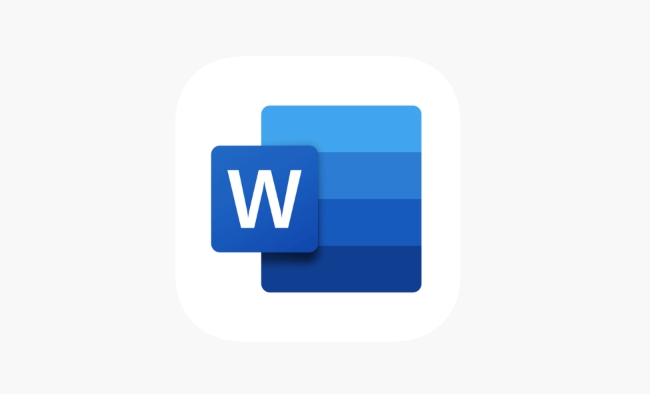
Comment fusionner les cellules la manière la plus simple
Le moyen le plus simple de fusionner les cellules dans une table de mots consiste à utiliser l'outil de fusion intégré. Voici comment:

- Sélectionnez les cellules que vous souhaitez fusionner - cliquez simplement et faites-les glisser.
- Accédez à l'onglet Disposition (cela appara?t automatiquement une fois que vous avez cliqué dans un tableau).
- Dans le groupe de fusion , cliquez sur les cellules de fusion .
Cela fonctionne mieux lorsque vous avez affaire à des cellules adjacentes dans la même ligne ou la même colonne. Gardez à l'esprit que la fusion des cellules trop peut affecter la structure globale de votre table, surtout si vous avez de nombreuses lignes ou colonnes.
Que faire si vous ne pouvez pas fusionner les cellules
Parfois, vous essayez de fusionner les cellules et de remarquer que le bouton des cellules de fusion est grisé. Cela se produit généralement pour l'une des deux raisons:
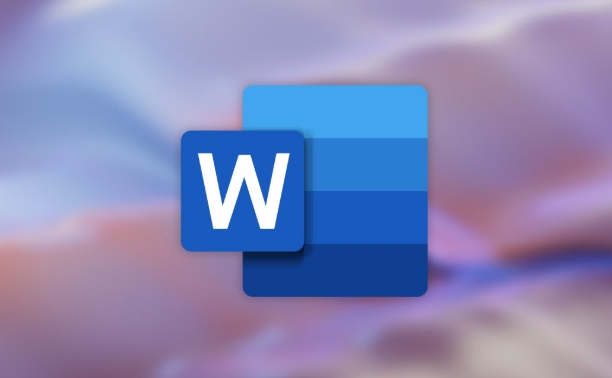
- Vous avez sélectionné des lignes ou des colonnes entières au lieu de cellules individuelles.
- Les cellules sélectionnées sont déjà fusionnées ou s'étendent sur plusieurs sections de la table.
Pour résoudre ce problème, assurez-vous de sélectionner uniquement les cellules spécifiques que vous souhaitez combiner - pas des lignes ou des colonnes entières. évitez également d'essayer de fusionner les cellules dans différentes parties de la table à moins qu'elles ne soient dans le même bloc.
Si vous ne pouvez toujours pas fusionner, essayez d'abord de diviser la table ou ajuster la disposition afin que les cellules soient dans un arrangement compatible.
Alternative: utilisez le menu contextuel ou le raccourci du ruban
Si vous ne souhaitez pas utiliser directement le bouton des cellules de fusion , il existe d'autres moyens:
- Cliquez avec le bouton droit sur les cellules sélectionnées et choisissez Merger les cellules dans le menu contextuel.
- Utilisez les raccourcis clavier: après avoir sélectionné les cellules, appuyez sur
Alt, puisJ, puisM(pour les versions plus récentes de Word sur Windows).
Ces options peuvent gagner du temps si vous travaillez rapidement ou si vous préférez la navigation au clavier à cliquer.
C'est essentiellement tout ce qu'il y a. La fusion de cellules en mot est simple une fois que vous savez où chercher, mais il est facile de rencontrer de petits problèmes comme des boutons inclicables ou des changements de formatage inattendus. N'oubliez pas de toujours sélectionner uniquement les cellules dont vous avez besoin et de revérifier votre disposition avant de fusionner.
Ce qui précède est le contenu détaillé de. pour plus d'informations, suivez d'autres articles connexes sur le site Web de PHP en chinois!

Outils d'IA chauds

Undress AI Tool
Images de déshabillage gratuites

Undresser.AI Undress
Application basée sur l'IA pour créer des photos de nu réalistes

AI Clothes Remover
Outil d'IA en ligne pour supprimer les vêtements des photos.

Clothoff.io
Dissolvant de vêtements AI

Video Face Swap
échangez les visages dans n'importe quelle vidéo sans effort grace à notre outil d'échange de visage AI entièrement gratuit?!

Article chaud

Outils chauds

Bloc-notes++7.3.1
éditeur de code facile à utiliser et gratuit

SublimeText3 version chinoise
Version chinoise, très simple à utiliser

Envoyer Studio 13.0.1
Puissant environnement de développement intégré PHP

Dreamweaver CS6
Outils de développement Web visuel

SublimeText3 version Mac
Logiciel d'édition de code au niveau de Dieu (SublimeText3)

Sujets chauds
 Que faire si les cellules fusionnées ne peuvent pas être collées
Aug 31, 2023 pm 03:48 PM
Que faire si les cellules fusionnées ne peuvent pas être collées
Aug 31, 2023 pm 03:48 PM
Si les cellules fusionnées ne peuvent pas être collées, vous pouvez résoudre le problème en mettant à jour la version Excel, en effa?ant les formats ou le contenu spéciaux, en supprimant les cellules vides, en essayant d'autres méthodes de fusion de cellules, en rouvrant le fichier ou en contactant l'équipe d'assistance technique. Introduction détaillée?: 1. Mettez à jour la version d'Excel. Les anciennes versions d'Excel peuvent présenter des problèmes de compatibilité, entra?nant l'impossibilité de fusionner les cellules normalement?; 2. Effacer les formats ou le contenu spéciaux peuvent entra?ner l'impossibilité de fusionner les cellules. ; 3. Supprimez les cellules vides, etc.
 Comment fusionner des cellules dans le tableau WPS
Mar 21, 2024 am 09:00 AM
Comment fusionner des cellules dans le tableau WPS
Mar 21, 2024 am 09:00 AM
Lorsque nous utilisons WPS pour créer nos propres tableaux, l'en-tête du tableau doit être dans une cellule. à ce stade, la question se pose : comment WPS fusionne-t-il les cellules ? Dans ce numéro, je vous ai présenté les étapes de fonctionnement spécifiques, qui sont ci-dessous. Veuillez les étudier attentivement ! 1. Tout d'abord, ouvrez le fichier WPS EXCEL sur votre ordinateur. Vous pouvez voir que la première ligne de texte actuelle se trouve dans la cellule A1 (comme indiqué dans le cercle rouge sur la figure). 2. Ensuite, si vous devez fusionner les mots ? Tableau des statistiques de subventions ? dans la ligne entière de A1 à D1, utilisez la souris pour sélectionner la cellule A1, puis faites glisser la souris pour sélectionner la cellule D1. Vous pouvez voir que toutes les cellules de A1 à D1 ont été sélectionnées (comme indiqué dans le cercle rouge sur la figure). 3. Sélectionnez A
 Comment rechercher et supprimer des cellules fusionnées dans Excel
Apr 20, 2023 pm 11:52 PM
Comment rechercher et supprimer des cellules fusionnées dans Excel
Apr 20, 2023 pm 11:52 PM
Comment rechercher des cellules fusionnées dans Excel sous Windows Avant de pouvoir supprimer des cellules fusionnées de vos données, vous devez toutes les trouver. Il est facile de le faire à l’aide de l’outil Rechercher et remplacer d’Excel. Rechercher des cellules fusionnées dans Excel?: mettez en surbrillance les cellules dans lesquelles vous souhaitez rechercher des cellules fusionnées. Pour sélectionner toutes les cellules, cliquez dans un espace vide dans le coin supérieur gauche de la feuille de calcul ou appuyez sur Ctrl+A. Cliquez sur l'onglet Accueil. Cliquez sur l'ic?ne Rechercher et sélectionner. Sélectionnez Rechercher. Cliquez sur le bouton Options. à la fin des paramètres FindWhat, cliquez sur Format. Sous l'onglet Alignement, cliquez sur Fusionner les cellules. Il doit contenir une coche plut?t qu'une ligne. Cliquez sur OK pour confirmer le format
 Comment résoudre le problème selon lequel WPS ne peut pas apporter de modifications partielles aux cellules fusionnées
Jun 28, 2023 pm 03:05 PM
Comment résoudre le problème selon lequel WPS ne peut pas apporter de modifications partielles aux cellules fusionnées
Jun 28, 2023 pm 03:05 PM
La solution au problème selon lequel WPS ne peut pas apporter de modifications partielles aux cellules fusionnées : 1. Annulez d'abord les cellules fusionnées ; 2. Après avoir sélectionné les cellules qui doivent être fusionnées, maintenez ? ctrl ? + ? 1 ? et cliquez sur la cellule. page des paramètres Passez à ? Alignement ? ; 3. Sélectionnez ? Centrer sur les colonnes ? dans ? Alignement horizontal ? ; 4. Après avoir cliqué sur ? OK ?, le contenu sera affiché centré sur les colonnes et vous pourrez modifier le contenu.
 Comment fusionner des cellules à l'aide des touches de raccourci
Feb 26, 2024 am 10:27 AM
Comment fusionner des cellules à l'aide des touches de raccourci
Feb 26, 2024 am 10:27 AM
Comment utiliser les touches de raccourci pour fusionner des cellules Dans le travail quotidien, nous devons souvent éditer et formater des tableaux. La fusion de cellules est une opération courante qui permet de fusionner plusieurs cellules adjacentes en une seule cellule pour améliorer la beauté du tableau et l'effet d'affichage des informations. Dans les tableurs grand public tels que Microsoft Excel et Google Sheets, l'opération de fusion de cellules est très simple et peut être réalisée via des touches de raccourci. Ce qui suit présentera l'utilisation des touches de raccourci pour fusionner des cellules dans ces deux logiciels. exister
 Comment convertir un tableau d'images en tableau Word
Mar 19, 2024 pm 08:28 PM
Comment convertir un tableau d'images en tableau Word
Mar 19, 2024 pm 08:28 PM
à l’heure où Internet se développe rapidement, Word est devenu un logiciel bureautique indispensable dans la vie quotidienne de chacun. Dans la vie quotidienne, nous rencontrons souvent de nombreux tableaux sous forme d'images. Si nous voulons les modifier et les imprimer, nous devons convertir la forme d'image en forme de mot, mais beaucoup de gens ne savent pas comment les convertir directement. Alors, comment faire. on le convertit directement en word ? Comment convertir la table d'images du document en table Word ? Ci-dessous, je vais vous présenter brièvement comment convertir un tableau d'images en tableau de mots. 1. Utilisez WPS2019 pour ouvrir un fichier xslx et recherchez [Fonctions] -> [Image en texte] dans la barre de menu, comme indiqué dans la figure ci-dessous. 2. Après avoir cliqué sur [Image to Text], dans la fenêtre ? Kingsoft OCR Text Recognition ?, cliquez sur ?
 Touches de raccourci pour fusionner des cellules sur le clavier de l'ordinateur
Feb 19, 2024 am 11:52 AM
Touches de raccourci pour fusionner des cellules sur le clavier de l'ordinateur
Feb 19, 2024 am 11:52 AM
Touches de raccourci clavier de l'ordinateur pour fusionner des cellules Dans le travail de bureau quotidien, nous utilisons souvent des tableurs pour le traitement et l'organisation des données. La fusion de cellules est l'une des opérations couramment utilisées dans les feuilles de calcul. Elle peut fusionner plusieurs cellules adjacentes en une seule grande cellule pour mieux afficher les données. Afin d'améliorer l'efficacité du travail, il est indispensable d'apprendre les touches de raccourci pour fusionner les cellules sur le clavier de l'ordinateur. Ci-dessous, je vais vous présenter quelques touches de raccourci pour fusionner des cellules dans les systèmes d'exploitation et les tableurs couramment utilisés. Sous Windows, utilisez M
 Guide pour créer des tableaux dans des documents Word
Mar 25, 2024 am 11:09 AM
Guide pour créer des tableaux dans des documents Word
Mar 25, 2024 am 11:09 AM
Guide pour créer des tableaux dans des documents Word Dans le travail et les études quotidiens, nous avons souvent besoin de créer des tableaux pour organiser et afficher les données. En tant que l'un des logiciels de traitement de documents les plus couramment utilisés, Word offre également une multitude de fonctions de création de tableaux. Cet article vous expliquera comment créer des tableaux magnifiques et clairs dans des documents Word, ainsi que quelques techniques courantes d'utilisation des tableaux. 1. Insérer un tableau Insérer un tableau dans un document Word est très simple. Cliquez simplement sur l'onglet "Insérer" à l'endroit où vous souhaitez insérer le tableau, sélectionnez le bouton "Tableau", puis faites glisser la souris pour sélectionner






